-
Recupero dati da immagini disco Apple (file .DMG)
Le immagini disco Apple sono file (di solito con estensione .DMG) che il sistema operativo Mac OS X utilizza per archiviare immagini disco, con compressione e crittografia opzionali. Tali immagini possono essere montate come volumi per accedere ai dati archiviati direttamente dal sistema operativo.
Le immagini dei dischi Apple vengono utilizzate principalmente per la distribuzione di software su Internet, ma gli utenti di Mac OS X possono creare immagini dei propri dischi. E a volte è necessario utilizzarle per recuperare i dati che contengono. Questo breve articolo spiega come utilizzare R-Studio per questa attività.
Nota: presumiamo che le immagini del disco Apple siano correttamente montabili e siano integre, ma che contengano dati danneggiati o persi.
R-Studio for Mac
1. Fare doppio clic sul file immagine del disco Apple per montarlo.
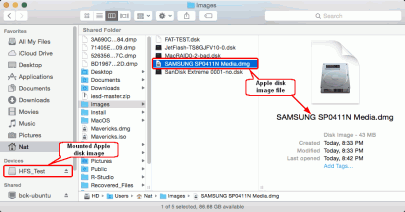
Fig. 1. Immagine del disco Apple montata nel Finder
Clicca sull'immagine per ingrandire
2. Individua l'immagine del disco Apple montata in R-Studio.
.png)
Fig.2. Immagine del disco Apple in R-Studio per Mac
Clicca sull'immagine per ingrandire
Puoi lavorare con questa immagine come se fosse un disco reale.
R-Studio per Windows e Linux
Sebbene esistano diversi programmi in grado di trasferire file da immagini disco Apple a sistemi Windows e Linux, non possono fornirvi l'accesso al livello necessario per recuperare i dati . Quindi dobbiamo utilizzare un computer Mac per montare le immagini e quindi utilizzare recupero dati di rete per consentire a R-Studio per Windows o Linux di lavorare con le immagini montate.
1. Sul computer Mac, fai doppio clic sul file immagine del disco Apple per montarlo.
2. Esegui R-Studio Agent per Mac. Consulta la Guida in linea di R-Studio: R-Studio Agent per Mac per i dettagli.
3. Collega R-Studio al computer Mac. Per i dettagli, vedere Guida in linea di R-Studio: Recupero dati in rete.
4. Individua l'immagine del disco Apple montata in R-Studio.
.png)
Fig.3: Immagine del disco Apple in R-Studio per Windows
Clicca sull'immagine per ingrandire
.png)
Fig.4: Immagine del disco Apple in R-Studio per Linux
Clicca sull'immagine per ingrandire
Puoi lavorare con questa immagine come se fosse un disco reale.
- Guida al recupero dati
- Software di recupero file. Perché R-Studio?
- R-Studio per le attività forensi e di recupero dati
- R-STUDIO Review on TopTenReviews
- Specifiche di recupero file per SSD e altri dispositivi che supportano il comando TRIM/UNMAP
- Come recuperare i dati dai dispositivi NVMe
- Prevedere il successo dei casi di recupero dati più comuni
- Recupero dei dati sovrascritti
- Emergency File Recovery Using R-Studio Emergency
- Ripristino RAID: Presentazione
- R-Studio: Recupero dati da computer non funzionante
- Recupero file da un computer che non si avvia
- Clona i dischi prima del ripristino dei file
- Recupero video HD da schede SD
- Recupero file da un computer Mac non avviabile
- Il modo migliore per recuperare file da un disco di sistema Mac
- Recupero dati da un disco Linux crittografato dopo un arresto anomalo del sistema
- Recupero dati da immagini disco Apple (file .DMG)
- Recupero file dopo aver reinstallato Windows
- R-Studio: Recupero Dati su Rete
- Come utilizzare il pacchetto R-Studio Corporate
- Recupero dati da disco NTFS formattato
- Recupero dati da un disco exFAT/FAT riformattato
- Recupero dati da un disco HFS o HFS+ cancellato
- Recupero dati da un disco APFS cancellato
- Recupero dati da un disco Ext2/3/4FS riformattato
- Recupero dati da un NAS semplice
- Come collegare i volumi RAID virtuali e LVM/LDM al sistema operativo
- Lavoro congiunto di hardware R-Studio e PC-3000 UDMA
- Lavoro congiunto di R-Studio e HDDSuperClone
- Recupero file dopo una formattazione rapida
- Recupero dati dopo l'arresto anomalo di Partition Manager
- Recupero file vs. riparazione file
- Data Recovery from Virtual Machines
- Recupero dati di emergenza su rete
- Recupero dati remoto su Internet
- Creazione di un tipo di file noto personalizzato per R-Studio
- Trovare i parametri RAID
- Recovering Partitions on a Damaged Disk
- NAT e Firewall Traversal per il Recupero Dati Remoto
- Recupero dati da un disco esterno con un file system danneggiato
- Nozioni di base sul recupero dei file: come funziona il recupero dei dati
- Parametri predefiniti dei set di stripe software (RAID 0) in Mac OS X
- Recupero dati da file di disco rigido virtuale (VHD).
- Recupero dati da vari formati di contenitori di file e dischi crittografati
- Rilevamento automatico dei parametri RAID
- Tecnologia di recupero dati IntelligentScan
- Imaging multi-pass in R-Studio
- Imaging di runtime in R-Studio
- Imaging lineare vs imaging runtime vs imaging multi-pass
- USB Stabilizer Tech per dispositivi USB instabili
- R-Studio T80+ - Una soluzione professionale di recupero dati e analisi forense per piccole imprese e privati a solo 1 USD al giorno.
- Articoli Backup
- Software di backup. Backup con fiducia
- R-Drive Image come potente gestore di partizioni gratuito
- Ripristino del computer e ripristino del sistema
- Disk Cloning and Mass System Deployment
- Accesso a singoli file o cartelle su un'immagine disco di backup
- Creazione di un piano di backup dei dati coerente ed efficiente in termini di spazio per un server Small Business
- How to Move the Already Installed Windows from an Old HDD to a New SSD Device and Create a Hybrid Data Storage System
- Come spostare una copai di Windows su un disco più grande
- Come spostare un disco di sistema crittografato con BitLocker su un nuovo dispositivo di archiviazione
- Come eseguire il backup e il ripristino dei dischi su computer Linux e Mac utilizzando R-Drive Image
- Articoli Ripristino
- Recupera i file eliminati
- Recupero file gratuito da SD e schede di memoria
- Recupero video HD gratuito da schede SD
- Recupero di file da un disco esterno con file system danneggiato, cancellato, formattato o non supportato
- R-Undelete: recupero file da un computer non funzionante
- Recupero file gratuito da una scheda di memoria di un telefono Android
- Recupera foto e video gratuitamente
- Easy file recovery in three steps
Rating: 5.0 / 5
I used some software for data recovery on MAC, but THIS IS only one, that help me!!!
THX :)
bye
Tom from Hungary
Needless to say a RAID0 set created using Apple`s Disk Utility was broken and formatted as a new RAID0. I immediately recognized my mistake and shut down the server.
After some web surfing and saki I found R-Studio.
After the other utilities I normally use failed, R-Studio was able to create an image of the broken (and reformatted) RAID disks.
The entire volume ...
________________________________
5+ I was able to repair my RAID-5 for Mac volume to 20 TB - it`s the best solution. I would recommend.
I would just like to thank you for an excellent product. I was able to recover nearly a terabyte of data after a raid 6 array failed. My customer was ecstatic over the results




